Nokia C3-01 Manual [no]
Brukerhåndbok for Nokia C3–01
1.1. utgave
2 |
Innhold |
|
|
|
|
|
|
|
|
Sikkerhetskopiere bilder og annet |
|
Innhold |
|
18 |
|||
|
|
|
|
innhold til et minnekort |
|
|
|
|
|
|
|
Sikkerhet |
4 |
|
Telefon |
18 |
|
|
|
|
|
Ringe |
18 |
Komme i gang |
5 |
|
Vise ubesvarte anrop |
18 |
|
Taster og deler |
5 |
|
Ringe det sist oppringte nummeret |
19 |
|
Sette inn SIM-kortet og batteriet |
6 |
|
Viderekoble anrop til talepostkassen |
|
|
Sette inn eller ta ut et minnekort |
7 |
|
eller et annet telefonnummer |
19 |
|
Lade batteriet |
8 |
|
Lagre et nummer fra et anrop eller en |
|
|
Lade batteriet med USB |
8 |
|
melding |
19 |
|
GSM-antenne |
9 |
|
Om Internett-anrop |
20 |
|
Feste en stropp |
9 |
|
Foreta et Internett-anrop |
20 |
|
|
|
|
|
Foreta en konferansesamtale |
21 |
Slå på enheten |
9 |
|
Tillate anrop bare til enkelte numre |
21 |
|
Nettverkstjenester og kostnader |
9 |
|
Sperre utgående eller innkommende |
|
|
Tilgangskoder |
10 |
|
anrop |
21 |
|
Slå enheten på eller av |
10 |
|
|
|
|
Låse tastene og skjermen |
11 |
|
Kontakter |
22 |
|
Handlinger på berøringsskjermen |
11 |
|
Lagre et navn og telefonnummer |
22 |
|
|
|
|
|
Bruke hurtigvalg |
22 |
Innstillinger for berøringsskjerm |
12 |
||||
|
|
|
|
Sende kontaktinformasjon |
23 |
Interaktive startskjermelementer |
12 |
||||
|
|
|
|
Opprette en kontaktgruppe |
23 |
Endre volumet for et anrop, en sang |
|
||||
eller en video |
13 |
|
Flytte eller kopiere kontakter til SIM- |
|
|
Indikatorer |
13 |
|
kortet |
23 |
|
|
|
|
|
|
|
Kopiere kontakter eller bilder fra en |
|
|
|
|
|
gammel enhet |
14 |
|
Skrive inn tekst |
24 |
|
Funksjoner uten SIM-kort |
14 |
|
Bytte mellom tekstinntastingsmodi |
24 |
|
|
Tradisjonell skriving |
24 |
|||
Bruke enheten i frakoblet modus |
15 |
|
|||
|
Logisk skriving |
24 |
|||
Lommelykt |
15 |
|
|||
|
|
|
|||
|
|
|
|
|
|
|
|
|
|
Meldinger |
25 |
Enhetsbehandling |
15 |
||||
Brukerstøtte |
15 |
|
Sende en melding |
25 |
|
|
Sende en melding til en |
|
|||
My Nokia |
15 |
|
|
||
Oppdatere enhetsprogramvare ved |
|
|
persongruppe |
26 |
|
hjelp av enheten |
16 |
|
Lagre et vedlegg |
26 |
|
|
Vise en samtale |
27 |
|||
Oppdatere enhetsprogramvare ved |
|
|
|||
hjelp av en PC |
17 |
|
Lytte til talemeldinger |
27 |
|
|
|
|
|
Sende en lydmelding |
27 |
Gjenopprette oppr. innst. |
17 |
||||
|
|
|
|
|
|
Organisere filer |
17 |
|
|
|
|
Synkronisere kalender og kontakter |
|
|
E-post og direktemeldinger |
27 |
|
med Ovi by Nokia |
18 |
|
E-post i Nokia Messaging |
28 |
|
|
|
|
|||

Innhold 3
Chat i Nokia Messaging |
29 |
|
|
Tilpasning |
30 |
Om startskjermen |
30 |
Legge til en snarvei på |
30 |
startskjermen |
|
Legge til viktige kontakter på |
31 |
startskjermen |
|
Tilpasse Gå til-menyen |
31 |
Tilpasse startskjermen |
31 |
Endre utseendet til enheten |
32 |
Opprette en egen profil |
32 |
Tilpasse toner |
32 |
|
|
Tilkobling |
33 |
Bluetooth |
33 |
USB-kabel |
35 |
Koble til et WLAN |
36 |
|
|
Nokias Ovi-tjenester |
38 |
Ovi by Nokia |
38 |
Få tilgang til Nokias Ovi-tjenester |
39 |
Om Nokia Ovi Suite |
39 |
Ovi Player |
39 |
|
|
Tidsplanlegging |
39 |
Endre klokkeslett og dato |
39 |
Angi en alarm |
39 |
Sette en alarm på slumring |
40 |
Ta tiden på treningsøkter |
40 |
Stille inn nedtellingstidtakeren |
40 |
Kalender |
41 |
Lage en handleliste |
41 |
|
|
Bilder og videoer |
42 |
Ta et bilde |
42 |
Spille inn et videoklipp |
42 |
Sende bilder eller videoer |
42 |
Bilder |
43 |
Skrive ut et bilde |
43 |
|
|
Musikk og lyd |
44 |
Mediespiller |
44 |
FM-radio |
46 |
Bruke taleopptaker |
48 |
|
|
Web |
48 |
Om webleseren |
48 |
Surfe nettet |
48 |
Tømme søkeloggen |
49 |
|
|
Spill og programmer |
49 |
Om spill og programmer |
49 |
Forbedre spillopplevelsen |
49 |
Laste ned et spill eller program |
49 |
Om Fellesskap |
50 |
Bruke kalkulatoren |
50 |
Omregne valuta og målinger |
50 |
|
|
Beskytt enheten |
51 |
Låse enheten |
51 |
Passordbeskytte et minnekort |
52 |
Formatere et minnekort |
52 |
Klargjøre enheten for resirkulering |
52 |
|
|
Grønne tips |
53 |
Spar energi |
53 |
|
|
Produktog |
53 |
sikkerhetsinformasjon |
|
|
|
Stikkordregister |
60 |
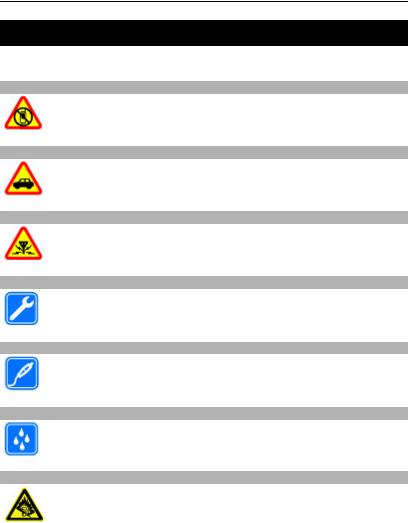
4 Sikkerhet
Sikkerhet
Les disse enkle retningslinjene. Det kan være farlig eller ulovlig ikke å følge dem. Les den fullstendige brukerhåndboken hvis du vil ha mer informasjon.
SLÅ AV I SIKKERHETSBEGRENSEDE OMRÅDER
Slå av enheten der bruk av mobiltelefon ikke er tillatt, eller hvor det kan forårsake forstyrrelser eller farer, for eksempel i fly, i nærheten av medisinsk utstyr, brennstoff, kjemikalier og sprengingsområder
TRAFIKKSIKKERHETEN KOMMER FØRST
Overhold alle lokale lovbestemmelser. Ha alltid hendene frie til å styre bilen når du kjører. Trafikksikkerheten bør alltid komme først når du kjører.
FORSTYRRELSER
Alle trådløse enheter kan fra tid til annen utsettes for forstyrrelser som kan påvirke ytelsen.
KVALIFISERT SERVICE
Bare kvalifisert personale kan installere eller reparere dette produktet.
BATTERIET OG ANNET EKSTRAUTSTYR
Bruk bare batterier, ladere og annet ekstrautstyr som er godkjent av Nokia for bruk sammen med denne enheten. Ikke koble sammen produkter som ikke er kompatible.
OPPBEVAR ENHETEN PÅ ET TØRT STED
Enheten tåler ikke vann. Oppbevar den på et tørt sted.
BESKYTT HØRSELEN DIN
Lytt til hodetelefonene ved et moderat lydnivå. Ikke hold enheten nær øret når høyttaleren er på
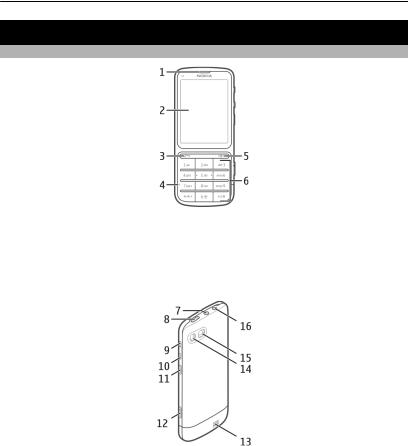
Komme i gang 5
Komme i gang
Taster og deler
1Høyttaler
2Display
3Ringetast
4Mikrofon
5Av/på-tast
6Tastatur
7Nokia AV-kontakt (3,5 mm)
8Mikro-USB-kontakt
9Volum opp-tast
10Volum ned-tast
11Tastelåsknapp
12Kameratast
13Høyttaler
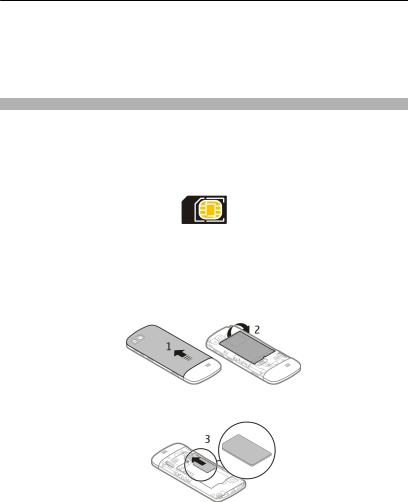
6 Komme i gang
14Kamerablits
15Kameralinse
16Laderkontakt
Husk å fjerne beskyttelsesfilmen som dekker eksempelvis displayet og kameralinsen.
Sette inn SIM-kortet og batteriet
 Viktig: Ikke bruk et mini-UICC SIM-kort, også kjent som et mikro-SIM-kort, et mikro-SIM-kort med adapter eller et SIM-kort som har et mini-UICC-utsnitt (se figuren) på denne enheten. Et mikro-SIM-kort er mindre enn et standard SIM-kort. Denne enheten støtter ikke bruk av mikro-SIM-kort. Bruk av inkompatible SIM-kort kan skade kortet eller enheten og kan ødelegge data som er lagret på kortet.
Viktig: Ikke bruk et mini-UICC SIM-kort, også kjent som et mikro-SIM-kort, et mikro-SIM-kort med adapter eller et SIM-kort som har et mini-UICC-utsnitt (se figuren) på denne enheten. Et mikro-SIM-kort er mindre enn et standard SIM-kort. Denne enheten støtter ikke bruk av mikro-SIM-kort. Bruk av inkompatible SIM-kort kan skade kortet eller enheten og kan ødelegge data som er lagret på kortet.
Batteriet som er beregnet for bruk sammen med denne enheten, er BL-5CT. Bruk alltid originale Nokia-batterier.
SIM-kortet og kontaktene kan lett bli skadet hvis de blir oppskrapt eller bøyd, så du må være forsiktig når du håndterer kortet, og når du setter det inn eller tar det ut.
1Skyv dekselet, og fjern det. Løft ut batteriet hvis det er satt inn.
2Sette inn et SIM-kort. Kontroller at kontaktflaten på kortet vender ned.
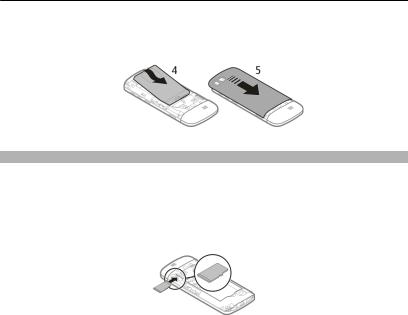
Komme i gang 7
3Rett inn batterikontaktene med batterirommet, og sett inn batteriet. Sett dekslet tilbake på plass ved å rette de øvre låsefestene mot sporene sine og deretter skyve til dekslet låses på plass.
Sette inn eller ta ut et minnekort
Bruk kun kompatible minnekort som er godkjent av Nokia for bruk med denne enheten. Inkompatible kort forårsake skade på kortet og enheten, og data som er lagret på kortet, kan bli ødelagt
Enheten støtter minnekort med en kapasitet på opptil 32 GB.
Sette inn et minnekort
1Fjern dekselet på baksiden.
2Kontroller at kontaktflaten på kortet vender ned. Skyv kortet inn, til du hører et klikk.
3Sett dekselet på baksiden på plass.
Ta ut minnekortet
 Viktig: Ikke fjern minnekortet når det er i bruk av et program. Dette kan føre til skade på kortet og enheten, og data som er lagret på kortet, kan bli ødelagt.
Viktig: Ikke fjern minnekortet når det er i bruk av et program. Dette kan føre til skade på kortet og enheten, og data som er lagret på kortet, kan bli ødelagt.
Du kan ta ut eller bytte ut minnekortet uten å slå av enheten.
1Fjern dekselet på baksiden.
2Skyv kortet inn til du hører et klikk, og trekk ut kortet.
3Sett dekselet på baksiden på plass.
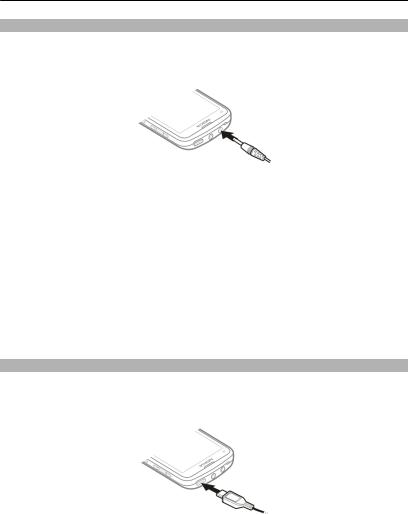
8 Komme i gang
Lade batteriet
Batteriet er delvis ladet på fabrikken, men du må kanskje lade det opp igjen før du kan slå på enheten for første gang.
Gjør følgende hvis enheten indikerer lavt ladenivå:
1Koble laderen til en stikkontakt.
2Koble laderen til enheten.
3Når enheten indikerer fullt ladenivå, kobler du laderen fra enheten og deretter fra strømkontakten på veggen.
Det er ikke nødvendig å lade batteriet i et bestemt antall timer, og du kan bruke enheten mens den lades.
Hvis batteriet er fullstendig utladet, kan det ta noen minutter før ladeindikatorlampen lyser på displayet eller før du kan ringe.
Hvis batteriet ikke har vært brukt i en lengre periode, kan det være nødvendig å koble til laderen og deretter koble den fra og til igjen for å starte ladingen.
Hvis du lader enheten mens du hører på radioen, kan dette påvirke mottakskvaliteten.
Lade batteriet med USB
Batterinivået er lavt, men du har ikke lader med deg? Du kan bruke en kompatibel USBkabel til å koble til en kompatibel enhet, f.eks. en datamaskin.
Vær forsiktig når du kobler til eller fra ladekabelen slik at ladekontakten ikke ødelegges.
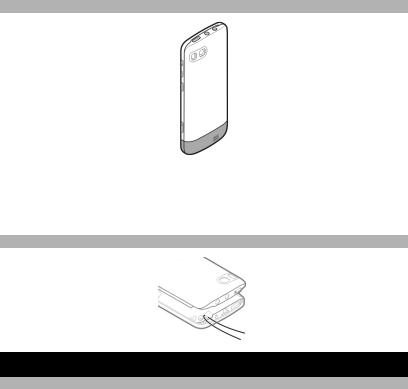
Slå på enheten |
9 |
Det kan ta lengre tid å starte en USB-lading, og det fungerer kanskje ikke hvis du kobler til via en USB-hub uten strøm. Enheten lader raskere når den er koblet til et strømuttak.
Hvis enheten er koblet til en datamaskin, kan du synkronisere enheten mens ladingen pågår.
GSM-antenne
Figuren viser GSM-antenneområdet markert med grått.
Unngå å berøre antenneområdet når enheten mottar eller sender signaler. Berøring av antennen påvirker kvaliteten på kommunikasjonen og kan føre til et høyere strømforbruk og at batterilevetiden reduseres.
Feste en stropp
Slå på enheten
Nettverkstjenester og kostnader
Enheten er godkjent for bruk i nettverkene GSM 850/900/1800/1900 MHz og WCDMA 850/900/1900/2100 MHz. Du trenger en tjeneste fra en leverandør for å kunne bruke enheten.
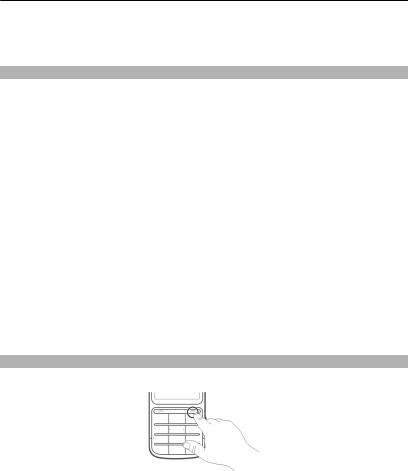
10 Slå på enheten
Bruk av nettverkstjenester og nedlasting av innhold til enheten kan medføre datatrafikkostnader. Enkelte produktfunksjoner krever støtte fra nettverket, og det kan hende at du må abonnere på dem.
Tilgangskoder
PIN-kode — Denne koden beskytter SIM-kortet mot uautorisert bruk. PIN-koden (4 til 8 sifre) leveres vanligvis med SIM-kortet.
PIN2-kode — Denne koden (4 til 8 sifre) leveres med enkelte SIM-kort, og er nødvendig for å få tilgang til enkelte funksjoner på enheten.
Hvis du glemmer en tilgangskode, kan du kontakte leverandøren av SIM-kortet. Etter tre påfølgende mislykkede forsøk på å taste inn PINeller PIN2-koden, blokkeres koden, og du må oppheve blokkeringen ved hjelp av PUK-koden.
PUK-kode og PUK2-kode — Disse kodene (8 sifre) kreves for å endre en blokkert PINkode eller PIN2-kode. Hvis kodene ikke leveres med SIM-kortet, kan du kontakte nettverkstjenesteleverandøren for SIM-kortet som er i enheten.
IMEI-nummer — Dette nummeret (15 eller 17 sifre) brukes til å identifisere gyldige enheter i GSM-nettverket. Enheter som for eksempel er stjålet, kan nektes tilgang til nettverket. Enhetens IMEI-nummer befinner seg under batteriet.
Låskode (også kjent som sikkerhetskode) — Låskoden bidrar til å beskytte enheten mot uautorisert bruk. Du kan opprette og endre koden, og stille inn enheten slik at kode må oppgis. Hold den nye koden hemmelig, og oppbevar den trygt på et annet sted enn der du har enheten. Hvis du glemmer koden og enheten er låst, må enheten til service.
Tilleggskostnader kan påløpe, og alle personlige data i enheten kan bli slettet. Hvis du vil ha mer informasjon, kan du kontakte et Nokia Care-kontaktsenter eller forhandleren av enheten.
Slå enheten på eller av
Hold inne av/på-tasten  .
.
Det kan hende at du blir bedt om å hente konfigureringsinnstillinger fra tjenesteleverandøren (nettverkstjeneste). Hvis du vil ha mer informasjon, ta kontakt med tjenesteleverandøren.
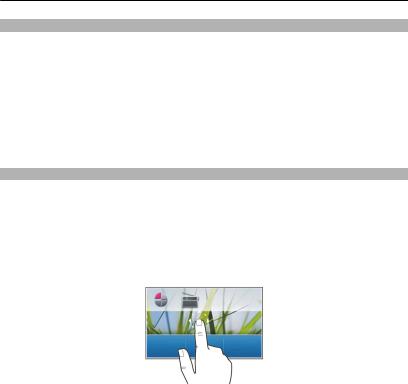
Slå på enheten 11
Låse tastene og skjermen
Lås tastene og skjermen på enheten for å unngå utilsiktede oppringinger når du har enheten i lommen eller i en veske.
Trykk på tastelåsknappen  .
.
Låse opp tastene og skjermen
Trykk på tastelåsknappen  og velg Opphev.
og velg Opphev.
Tips: Hvis du ikke kommer til tastelåsknappen, trykker du på avslutningstasten og velger Opphev for å låse opp enheten.
Handlinger på berøringsskjermen
Du kan samhandle med brukergrensesnittet på berøringsskjermen ved å trykke på eller trykke og holde på berøringsskjermen.
Åpne et program eller et annet skjermelement
Klikk på programmet eller elementet.
Åpne elementspesifikke valg
Trykk og hold elementet. En hurtigmeny med de tilgjengelige valgene åpnes.
Bla i en liste eller en meny
Plasser fingeren på skjermen, dra den raskt over skjermen, og løft den. Innholdet på skjermen ruller med hastigheten og retningen den hadde da du slapp. Hvis du vil velge et element fra en bla-liste, og stoppe bevegelsen, trykker du på elementet.
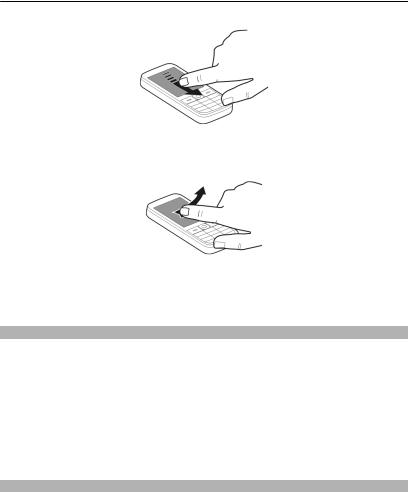
12 Slå på enheten
Sveipe
Plasser en finger på skjermen, og dra fingeren rolig i ønsket retning.
Når du for eksempel viser et bilde, kan du vise neste bilde ved å stryke mot venstre. Du kan bla gjennom bilder ved å stryke raskt over skjermen og deretter bla til venstre eller høyre gjennom miniatyrbildene.
Innstillinger for berøringsskjerm
Kalibrer berøringsskjermen og aktiver vibrasjonstilbakemelding. Velg Meny >Innstillinger >Telefon >Berøringsinnst..
Kalibrere berøringsskjermen
Velg Kalibrering og følg instruksjonene.
Aktivere vibrasjonstilbakemelding Velg Vibrasjonsresp. >På.
Når du trykker på et ikon, gir enheten en kort vibrasjonstilbakemelding.
Interaktive startskjermelementer
Startskjermelementene er interaktive. Du kan for eksempel endre dato og klokkeslett, angi alarmer eller skrive kalenderoppføringer direkte på startskjermen.
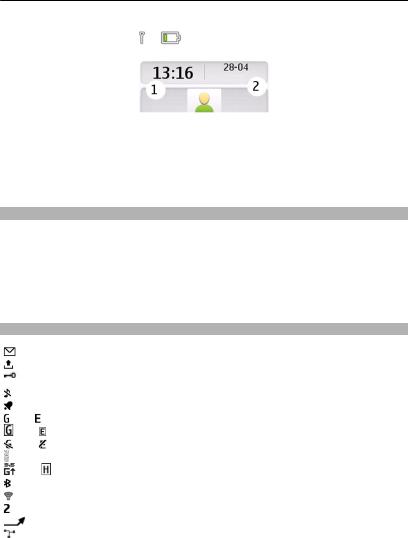
Slå på enheten 13
Angi en alarm
Velg klokken (1).
Vise eller redigere timeplanen
Velg datoen (2).
Endre volumet for et anrop, en sang eller en video
Bruk volumtastene.
Ved hjelp av den innebygde høyttaleren kan du snakke og lytte fra kort avstand uten å måtte holde enheten mot øret.
Aktivere høyttaleren under et anrop Velg Høyttaler.
Indikatorer
|
Du har uleste meldinger. |
|
Du har usendte, avbrutte eller mislykkede meldinger. |
|
Tastaturet er låst. |
|
Enheten ringer ikke når du mottar anrop eller tekstmeldinger. |
eller |
En alarm er innstilt. |
Enheten er registrert på GPRSeller EGPRS-nettverket. |
|
eller |
En GPRSeller EGPRS-tilkobling er åpen. |
eller |
GPRSeller EGPRS-tilkoblingen er utsatt (på hold). |
eller |
Enheten er registrert på et 3G-nettverk (UMTS). |
Enheten er registrert på et 3,5G-nettverk (HSDPA). |
|
|
Bluetooth er aktivert. |
|
WLAN er aktivert |
|
Hvis du har to telefonlinjer, den andre linjen er i bruk. |
|
Alle innkommende anrop blir viderekoblet til et annet nummer. |
|
Anrop er begrenset til en lukket brukergruppe. |
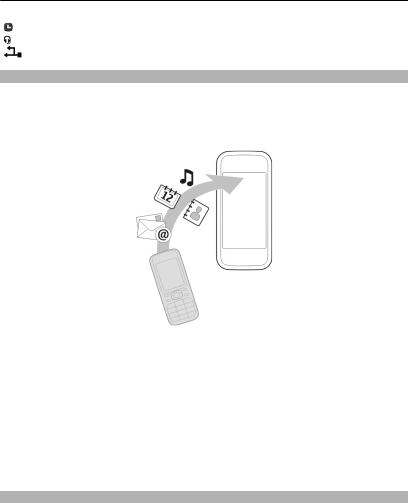
14 Slå på enheten
Gjeldende aktiv profil er tidsbestemt. Et headset er koblet til enheten.
Enheten er koblet til en annen enhet ved hjelp av en USB-kabel.
Kopiere kontakter eller bilder fra en gammel enhet
Vil du kopiere viktig informasjon fra en gammel, kompatibel Nokia-enhet og begynne å bruke den nye enheten raskt? Bruk programmet Telefonoverf. til å kopiere eksempelvis kontakter, kalenderoppføringer og bilder gratis til den nye enheten.
Velg Meny >Innstillinger >Synk./sikk.kop..
Begge enhetene må ha Bluetooth aktivert.
1Velg Telefonoverf. >Kopier til denne.
2Velg innholdet som skal kopieres, og Utført.
3Velg den tidligere enheten i listen. Hvis enheten ikke er oppført, må du kontrollere at Bluetooth er aktivert på enheten.
4Angi passordet hvis den andre enheten krever et passord. Passordet, som du kan definere selv, må angis i begge enhetene. Passordet i noen enheter er fast. Hvis du vil ha mer informasjon, se brukerhåndboken for enheten.
Passordet er bare gyldig for gjeldende tilkobling.
5Tillat tilkoblingsog kopieringsforespørsler hvis du blir spurt om dette.
Funksjoner uten SIM-kort
Enkelte funksjoner på enheten kan brukes uten å sette inn et SIM-kort, for eksempel Organiserer-funksjoner og spill. Enkelte funksjoner kan være tonet ned i menyene og kan ikke brukes.
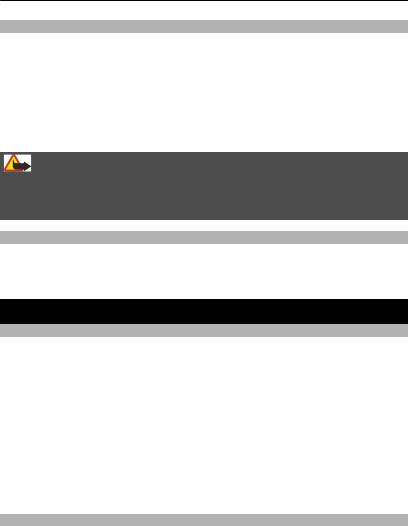
Enhetsbehandling 15
Bruke enheten i frakoblet modus
På steder der det ikke er tillatt å ringe eller motta anrop, kan du aktivere flyprofilen og spille spill eller lytte til musikk.
Velg Meny >Innstillinger >Profiler. Velg Fly >Aktiver.
 indikerer at flyprofilen er aktiv.
indikerer at flyprofilen er aktiv.
Tips: Du kan legge til en snarvei til profiler i widgeten for snarveier på startskjermen.
Advarsel:
Når flyprofil er aktivert, kan du ikke foreta eller motta anrop, herunder nødanrop, eller bruke andre funksjoner som krever nettverksdekning. Aktiver en annen profil for å foreta anrop.
Lommelykt
Kamerablitsen kan brukes som en lommelykt. Du slår lommelykten på eller av ved å holde nede  på startskjermen.
på startskjermen.
Ikke rett lommelykten mot øynene til noen.
Enhetsbehandling
Brukerstøtte
Når du vil lære mer om hvordan du bruker et produkt eller er usikker på hvordan en enhet skal fungere, gå til www.nokia.com/support eller www.nokia.mobi/support (hvis du bruker en mobilenhet).
Hvis dette ikke løser problemet, kan du prøve et av følgende alternativer:
•Start enheten på nytt. Slå av enheten og ta ut batteriet. Sett batteriet inn igjen etter omtrent et minutt, og slå på enheten.
•Gjenopprett de opprinnelige fabrikkinnstillingene.
•Oppdater enhetsprogramvaren.
Hvis du ikke klarer å løse problemet, kontakter du Nokia for å få oppgitt mulighetene for reparasjon. Gå til www.nokia.com/repair. Før du sender enheten til reparasjon, skal du alltid sikkerhetskopiere dataene i enheten.
My Nokia
Velg Meny >Programmer >Tilbehør >Samling >My Nokia.
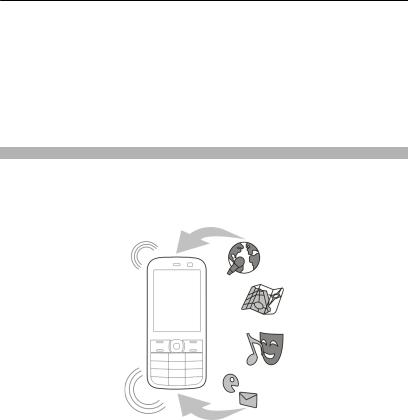
16 Enhetsbehandling
My Nokia er en gratis tjeneste som regelmessig sender deg tekstmeldinger med tips, triks og støtte for din Nokia-enhet. Du får også muligheten til å bla gjennom nettstedet My Nokia, der du kan finne mer informasjon om Nokia-enheter og laste ned toner, grafikk, spill og programmer.
Når du skal bruke My Nokia-tjenesten, må den være tilgjengelig i ditt land og støttes av tjenesteleverandøren. Du må registrere deg for å bruke tjenesten. Tekstmeldingsavgifter gjelder når du sender meldinger for å registrere deg for eller avslutte abonnementet. Du finner informasjon om betingelsene i dokumentasjonen som følger med enheten, eller på www.nokia.com/mynokia.
Oppdatere enhetsprogramvare ved hjelp av enheten
Du kan øke ytelsen til enheten og få programoppdateringer og nye funksjoner. Oppdater programvaren regelmessig for å få mest mulig ut av enheten. Du kan også angi at enheten skal søke etter oppdateringer automatisk.
Velg Meny >Innstillinger.
1Velg Telefon >Telefonoppdat..
2Du kan vise gjeldende programvareversjon og kontrollere om en oppdatering er tilgjengelig ved å velge Gjeld. progr.det..
3Hvis du vil laste ned og installere en programvareoppdatering, velger du Last ned tlf.prog.. Følg instruksjonene.
4Hvis installeringen ble avbrutt etter nedlastingen, velger du Inst. progr.oppd..
Oppdateringen av programvaren kan ta flere minutter. Hvis det oppstår problemer med installeringen, kontakter du tjenesteleverandøren din.
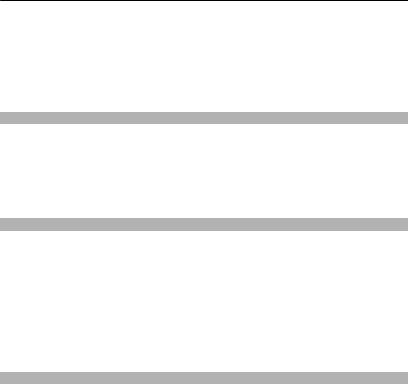
Enhetsbehandling 17
Søke etter programvareoppdateringer automatisk
Velg Aut. progr.oppd., og angi hvor ofte det skal søkes etter nye programvareoppdateringer.
Det kan hende at tjenesteleverandøren sender programvareoppdateringer direkte til enheten (nettverkstjeneste).
Oppdatere enhetsprogramvare ved hjelp av en PC
Du kan bruke PC-programmet Nokia Software Updater til å oppdatere programvaren på enheten. Når du skal oppdatere enhetsprogramvaren, må du ha en kompatibel PC, en Internett-tilkobling med høy hastighet og en kompatibel USB-datakabel for å koble enheten til PC-en.
Vil du ha mer informasjon og laste ned programmet Nokia-programvareoppdatering, går du til www.nokia.com/softwareupdate.
Gjenopprette oppr. innst.
Hvis enheten ikke fungerer på riktig måte, kan du tilbakestille noen innstillinger til de opprinnelige verdiene.
1Avslutt alle anrop og tilkoblinger.
2Velg Meny >Innstillinger og Gj.oppr. innst. >Bare innst..
3Angi sikkerhetskoden.
Dette påvirker ikke dokumenter eller filer som er lagret på enheten.
Når de opprinnelige innstillingene er gjenopprettet, slår enheten seg av og på igjen. Dette kan ta lengre tid enn vanlig.
Organisere filer
Du kan flytte, kopiere, slette eller opprette nye filer og mapper i enhetsminnet eller på minnekortet. Hvis du organiserer filer i egne mapper, kan det være enklere å finne filene senere.
Velg Meny >Programmer >Galleri.
Opprette en ny mappe
I mappen der du vil opprette en undermappe, velger du Valg >Legg til mappe.
Kopiere eller flytte en fil til en mappe
Velg og hold inne filen, og velg ønsket alternativ på popup-menyen.
Tips: Du kan også spille av musikk eller videoer, eller vise bilder, i Galleri.
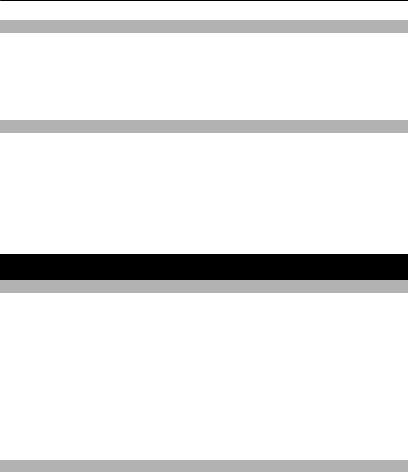
18 Telefon
Synkronisere kalender og kontakter med Ovi by Nokia
Velg Meny >Innstillinger >Synk./sikk.kop..
1Velg Synkr. med Ovi >Synkroniser nå.
2Logg på med Nokia-kontoopplysningene. Hvis du ikke har en konto, må du opprette en konto.
3Følg instruksjonene.
Sikkerhetskopiere bilder og annet innhold til et minnekort
Vil du være sikker på at du ikke mister viktige filer? Du kan sikkerhetskopiere enhetsminnet til et kompatibelt minnekort.
Velg Meny >Innstillinger >Synk./sikk.kop.. Velg Oppr. s.hetskopi.
Gjenopprette en sikkerhetskopi Velg Gj.oppr. sik.kopi.
Telefon
Ringe
1Tast inn telefonnummeret, inkludert landskoden og retningsnummeret om nødvendig.
2Trykk på ringetasten.
Besvare et innkommende anrop
Trykk på ringetasten.
Avslutte en samtale
Trykk på avslutningstasten.
Avvise et anrop
Trykk på avslutningstasten.
Vise ubesvarte anrop
Ubesvarte anrop vises på startskjermen. Du viser telefonnummeret ved å velge Vis. Oppringerens navn vises hvis det er lagret i kontaktlisten.
Ubesvarte og mottatte anrop logges bare hvis nettverket støtter dette, og hvis enheten er slått på og innenfor området for nettverkstjenesten.
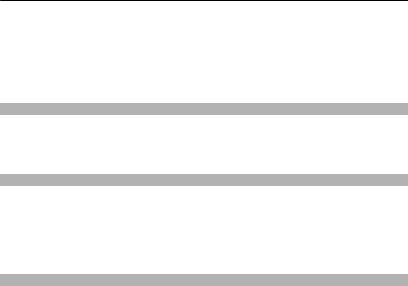
Telefon 19
Ringe tilbake til en kontakt eller et nummer
Velg kontakten eller nummeret, og trykk på ringetasten.
Vise ubesvarte anrop senere
Velg Meny >Kontakter >Logg og Ubesvarte anr..
Ringe det sist oppringte nummeret
Prøver du å ringe noen uten å få svar? Det er enkelt å ringe vedkommende på nytt.
Trykk på ringetasten i startskjermen, velg nummeret i listen og trykk på ringetasten igjen.
Viderekoble anrop til talepostkassen eller et annet telefonnummer
Når du ikke kan svare, kan du viderekoble anrop til talepostkassen eller et annet nummer (nettverkstjeneste).
1Velg Meny >Innstillinger og Anrop >Viderekobling.
2Velg et alternativ, for eksempel Hvis opptatt eller Hvis ikke svar.
3Velg Aktiver og Til talepostkasse eller Til annet nr..
Lagre et nummer fra et anrop eller en melding
Har du mottatt et anrop eller en melding fra en person med et telefonnummer som ikke er lagret i kontaktlisten? Du kan enkelt lagre nummeret i kontaktlisten.
Lagre et nummer fra et mottatt anrop
1Velg Meny >Kontakter >Logg og Mottatte anrop.
2Velg nummeret og Valg >Lagre.
3Skriv inn et navn for kontakten, og velg Lagre.
Lagre et nummer fra en mottatt melding
1Velg Meny >Meldinger.
2Velg Samtaler eller Innboks og en melding.
3Trykk på ringetasten.
4Velg nummeret og Lagre.
5Skriv inn et navn for kontakten, og velg Lagre.
Tips: Hvis du vil legge til et nytt nummer for en eksisterende kontakt, velger du nummeret og Legg til kontakt.
